怎样隐藏电脑中指定的驱动器方法 win7系统我的电脑隐藏驱动器的方法有哪些
时间:2017-07-04 来源:互联网 浏览量:
今天给大家带来怎样隐藏电脑中指定的驱动器方法,win7系统我的电脑隐藏驱动器的方法有哪些,让您轻松解决问题。
如何隐藏电脑中指定的驱动器方法 win7系统我的电脑隐藏驱动器教程。我们在使用电脑的时候,总会遇到很多的的电脑难题。当我们需要隐藏电脑中的驱动器的时候,应该怎么操作呢?一起来看看吧。
为了使用的方便,有时在多人共用的电脑中存放一些个人数据资料。为了保证这些数据的安全,可以对磁盘分区限制或隐藏来保护数据。
首先打开“本地组策略编辑器”,在左侧窗格中依次选择“本地计算机 策略→用户配置→管理模板→windows 组件→windows 资源管理器”,然后在右侧双击“隐藏‘我的电脑’中的这些指定的驱动器”选项。
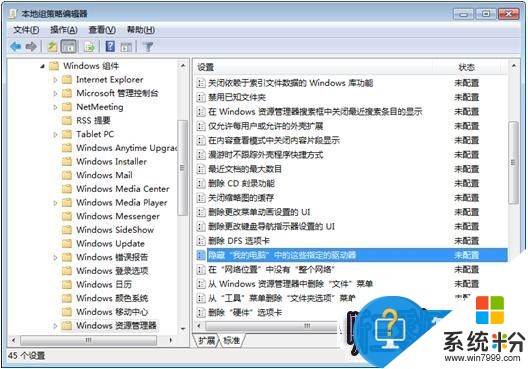
然后在设置窗口中选择“已启用”,弹出选择驱动器的下拉列表,选择希望限制的驱动器后单击“确定”即可。
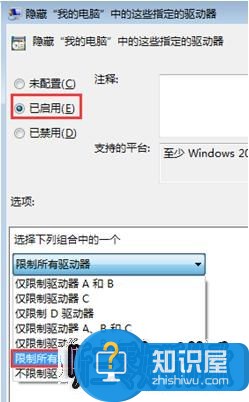
本策略让用户无法查看“我的电脑”或“windows资源管理器”中被禁止访问的驱动器内容,同时也禁止使用运行对话框或使用dir命令查看这些驱动器上的目录。

驱动器访问被禁止后,试图打开驱动器时会弹出对话框。
对于我们在遇到了需要隐藏电脑中的驱动器的时候,我们就可以利用到上面给你们介绍的解决方法进行处理,希望能够对你们有所帮助。
以上就是怎样隐藏电脑中指定的驱动器方法,win7系统我的电脑隐藏驱动器的方法有哪些教程,希望本文中能帮您解决问题。
我要分享:
上一篇:win7电脑怎样让任务栏界面变透明 win7电脑让任务栏界面变透明的方法有哪些
下一篇:神舟战神K610D-A29D3怎样重装win7系统 神舟战神K610D-A29D3重装win7系统的方法
相关教程
- ·win7/8/8.1/10如何隐藏驱动器? win7/8/8.1/10隐藏驱动器的方法有哪些?
- ·win7系统怎么隐藏磁盘驱动器 win7系统隐藏磁盘驱动器的方法
- ·Win7旗舰版怎么隐藏本地磁盘驱动器 Win7旗舰版如何隐藏本地磁盘驱动器
- ·win7系统电脑开机总是提示驱动器中没有软盘解决方案有哪些 win7系统电脑开机总是提示驱动器中没有软盘该如何解决
- ·win7电脑如何显示/隐藏文件 win7电脑显示/隐藏文件的方法有哪些
- ·新萝卜家园win7系统怎么改为代理服务器来隐藏自己电脑的真实ip 新萝卜家园win7系统改为代理服务器来隐藏自己电脑的方法
- ·win7系统电脑开机黑屏 Windows7开机黑屏怎么办
- ·win7系统无线网卡搜索不到无线网络 Win7电脑无线信号消失怎么办
- ·win7原版密钥 win7正版永久激活密钥激活步骤
- ·win7屏幕密码 Win7设置开机锁屏密码的方法
Win7系统教程推荐
- 1 win7原版密钥 win7正版永久激活密钥激活步骤
- 2 win7屏幕密码 Win7设置开机锁屏密码的方法
- 3 win7 文件共享设置 Win7如何局域网共享文件
- 4鼠标左键变右键右键无法使用window7怎么办 鼠标左键变右键解决方法
- 5win7电脑前置耳机没声音怎么设置 win7前面板耳机没声音处理方法
- 6win7如何建立共享文件 Win7如何共享文件到其他设备
- 7win7屏幕录制快捷键 Win7自带的屏幕录制功能怎么使用
- 8w7系统搜索不到蓝牙设备 电脑蓝牙搜索不到其他设备
- 9电脑桌面上没有我的电脑图标怎么办 win7桌面图标不见了怎么恢复
- 10win7怎么调出wifi连接 Win7连接WiFi失败怎么办
Win7系统热门教程
- 1 win7 64位旗舰版IE老是弹出ocget.dll安全提示怎么办? win7 64位旗舰版IE老是弹出ocget.dll安全提示如何解决?
- 2 win7系统CRT显示器闪屏该如何处理。 解决win7系统CRT显示器闪屏问题的方法。
- 3 win7如何查找文件|win7文件快速查看方法
- 4win7系统网页打开速度很慢,win7系统网页打开加速的方法
- 5探索Win7系统下刻录机的奥秘
- 6win7旗舰版窗口颜色怎么调整,win7电脑窗口颜色设置方法
- 7win7系统创建家庭组提示媒体流未启用怎么办
- 8修复Win7旗舰版系统显示器无信号故障的方法 Win7旗舰版系统显示器无信号故障该如何解决
- 9win7 64位旗舰版下载电脑更换鼠标指针并调整大小 win7 64位旗舰版下载电脑怎么更换鼠标指针并调整大小
- 10请问Win7系统注销声音文件损坏无法关机怎么办 为什么Win7系统注销声音文件损坏无法关机
最新Win7教程
- 1 win7系统电脑开机黑屏 Windows7开机黑屏怎么办
- 2 win7系统无线网卡搜索不到无线网络 Win7电脑无线信号消失怎么办
- 3 win7原版密钥 win7正版永久激活密钥激活步骤
- 4win7屏幕密码 Win7设置开机锁屏密码的方法
- 5win7怎么硬盘分区 win7系统下如何对硬盘进行分区划分
- 6win7 文件共享设置 Win7如何局域网共享文件
- 7鼠标左键变右键右键无法使用window7怎么办 鼠标左键变右键解决方法
- 8windows7加密绿色 Windows7如何取消加密文件的绿色图标显示
- 9windows7操作特点 Windows 7的特点有哪些
- 10win7桌面东西都没有了 桌面文件丢失了怎么办
